微信英文翻译中文 微信自带翻译功能如何使用
在当今社会,随着科技的不断进步,手机APP已经成为我们生活中不可或缺的一部分,微信作为中国最受欢迎的社交软件之一,其自带的翻译功能为我们的日常交流提供了极大的便利。无论是与国外朋友聊天,还是阅读外文资讯,微信的翻译功能都能帮助我们轻松地理解和沟通。通过简单的操作,我们可以快速将英文等外语翻译成中文,实现跨语言交流的便捷。微信的翻译功能不仅节省了我们的时间,也拓宽了我们的视野,让我们更加便捷地了解世界各地的信息。
具体步骤:
1.首先手机中的微信要更新到最新稳定版本,这里以iPhone手机的微信为例。先解锁手机,打开微信APP,选择一个需要翻译的聊天界面,这里用英语句子作为测试举例,长按需要翻译的句子,直至出现操作栏,点击右侧扩展三角,可以看到第二栏中有“翻译”。
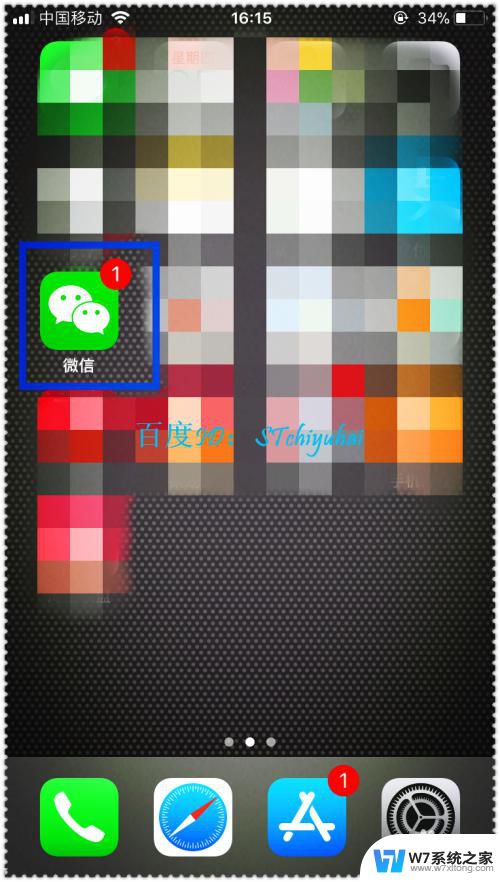


2.点击翻译选项后,系统会根据设置的语言,将信息翻译过来,比如对方发的是英文,我们用的是中文,看不懂的情况可以点击翻译,将其翻译成中文。
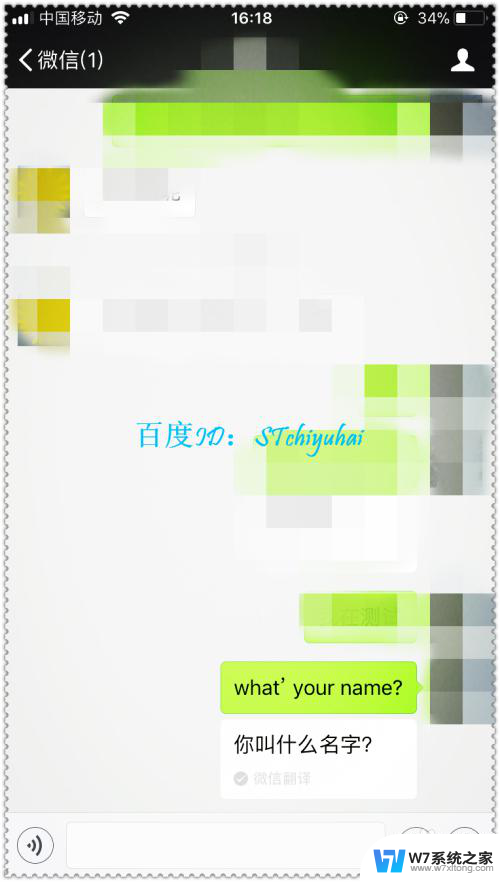
3.翻译功能还和微信所设置的语言有关,比如设置成英文。那么系统翻译出来的就是英文,其它语言变成英文,设置的是中文,就是其它语言翻译成中文。所以我们要设置好语言。这个在“我”界面,点击设置。
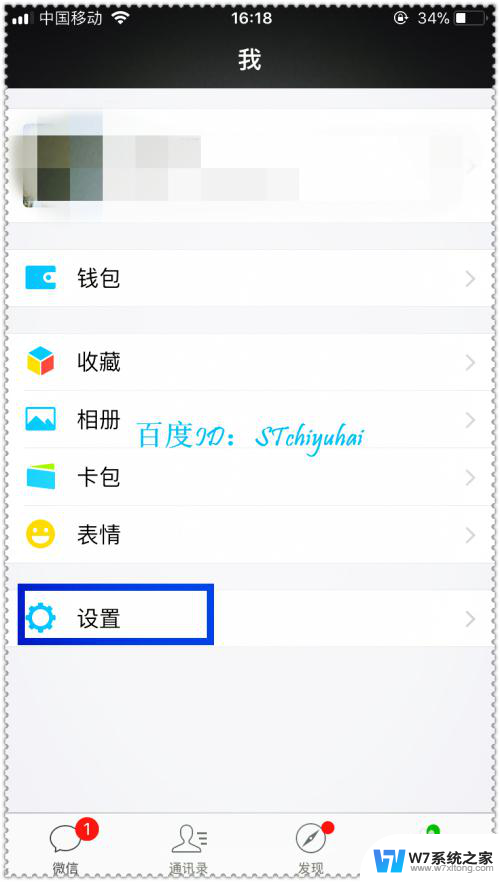
4.在设置界面中,找到“通用”,点击“通用”,进入通用设置界面。
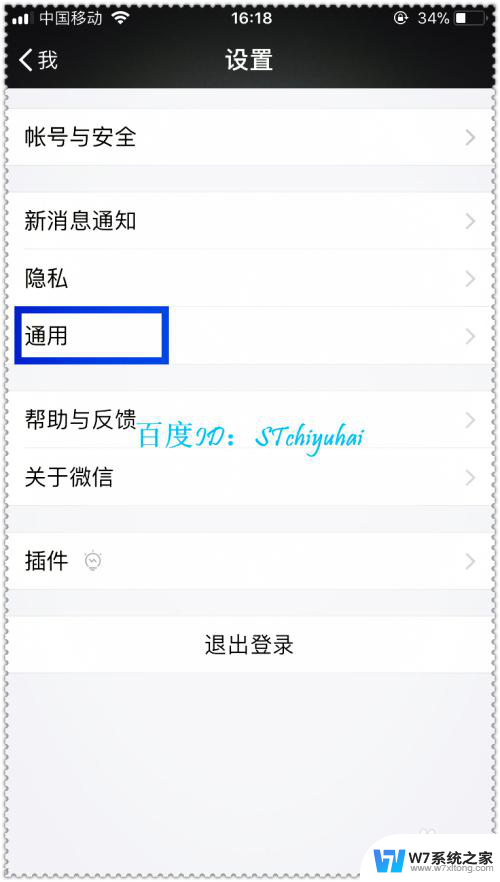
5.在通用设置界面中,第一栏可以看到“多语言”,点击多语言,进入语言设置界面。
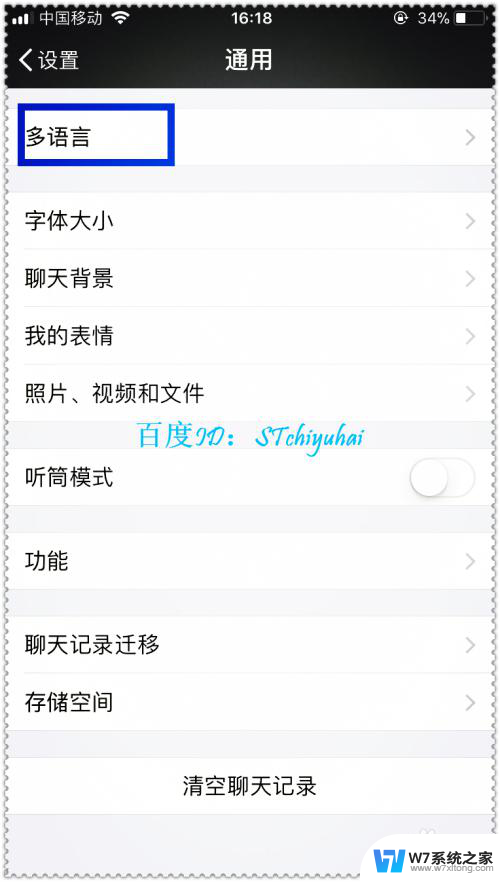
6.在语言设置界面中可以看到目前版本支持的语言,可以根据自己的需要选择语言。中文、繁体中文、英语、日语等,设置后微信界面会跟着变化,各种设置栏目名称都会换成该语言,点击翻译也会变成翻译成这种语言。
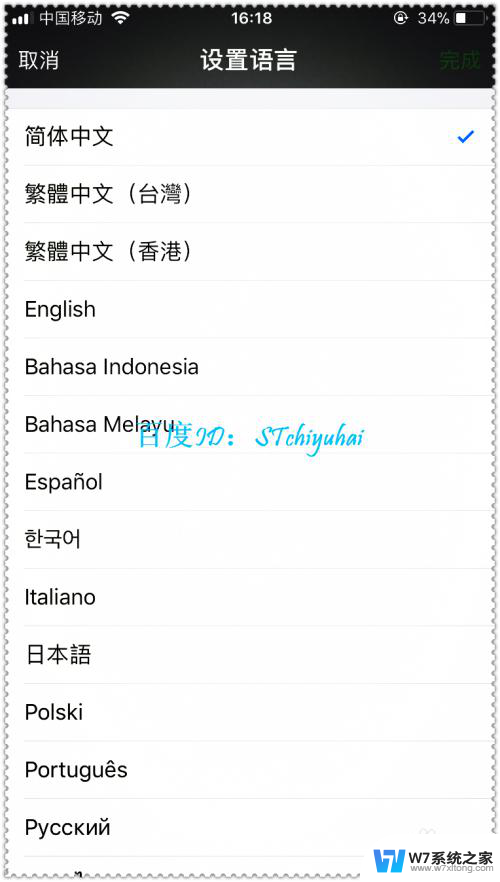
以上就是微信英文翻译中文的全部内容,如果遇到这个问题,可以尝试按照以上方法解决,希望对大家有所帮助。
- 上一篇: 电脑屏幕变黑白了怎么办 电脑屏幕变成黑白怎么解决
- 下一篇: cpu睿频怎么开启 电脑睿频开启步骤
微信英文翻译中文 微信自带翻译功能如何使用相关教程
-
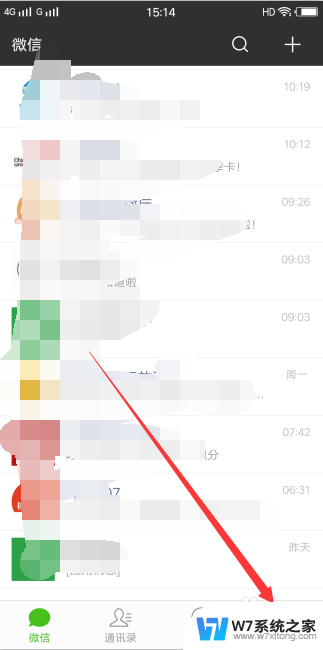 微信能翻译英文吗 微信聊天中中文翻译英文的方法
微信能翻译英文吗 微信聊天中中文翻译英文的方法2024-08-11
-
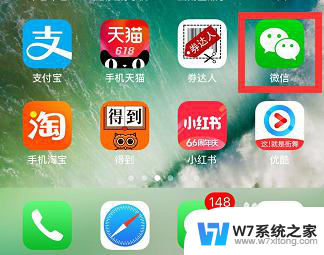 翻译成中文拍照 如何利用拍照翻译图片中英文内容
翻译成中文拍照 如何利用拍照翻译图片中英文内容2024-08-03
-
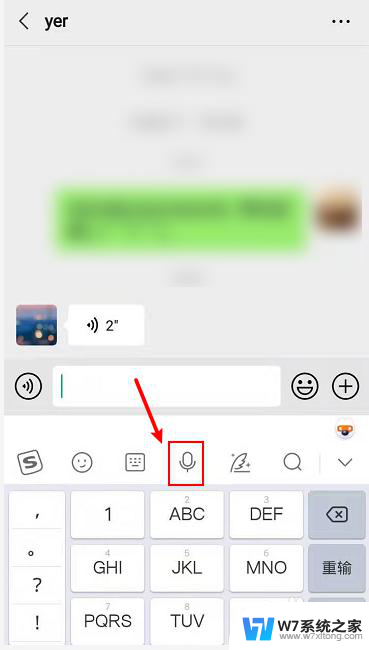 微信粤语语音翻译文字 微信转换粤语语音为文字
微信粤语语音翻译文字 微信转换粤语语音为文字2024-05-23
-
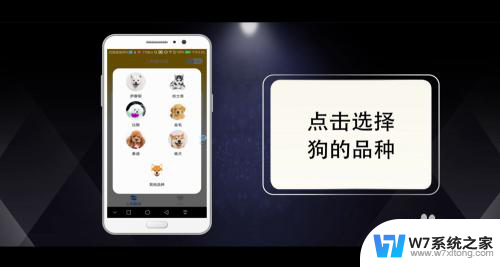 狗狗语言翻译器有用吗 狗狗语言翻译器推荐
狗狗语言翻译器有用吗 狗狗语言翻译器推荐2024-09-11
- 微信文件被清理了能恢复吗 如何恢复已清理的微信文件
- 微信如何让语音变成文字 微信语音转换成文字的方法
- 微信怎么能把字体调大 微信文字怎么调大
- 微信复制长文字不被折叠 微信朋友圈文字复制不折叠方法
- 微信上面的字体怎么调大 微信文字如何调大
- 微信信息如何换行 微信怎么在聊天中换行
- iphone13充电线为何没有usb接口 苹果13充电线为什么不是USB接口
- cdr文件如何显示缩略图 CDR文件缩略图查看方法
- 取消电脑自动关机怎么设置方法 怎么关闭电脑的自动关机功能
- 桌面显示windows不是正版如何解决 如何处理Windows副本不是正版的问题
- 文档打印怎么正反面打印 打印机如何进行正反面打印
- 苹果电脑触控板右键在哪 Macbook触摸板右键功能怎么开启
电脑教程推荐
- 1 桌面显示windows不是正版如何解决 如何处理Windows副本不是正版的问题
- 2 电脑网络打印机怎么连接 网络打印机连接教程
- 3 笔记本电脑怎么确定点击 Windows 10系统鼠标双击确定变单击确定的教程
- 4 mac查看硬盘使用情况 MacBook硬盘使用情况查看方法
- 5 查看笔记本电脑wifi密码 电脑上查看WiFi密码的方法步骤
- 6 电脑键盘调亮度 笔记本电脑键盘亮度调节键失灵怎么办
- 7 怎么快捷回到桌面 如何快速回到电脑桌面
- 8 惠普电脑哪个是开机键 惠普笔记本开机键在哪个位置
- 9 电脑卡游戏界面退不出去 游戏卡死怎么办无法回到桌面
- 10 word表格调整不了行高怎么办 如何解决Word文档中表格高度不能调整的困扰